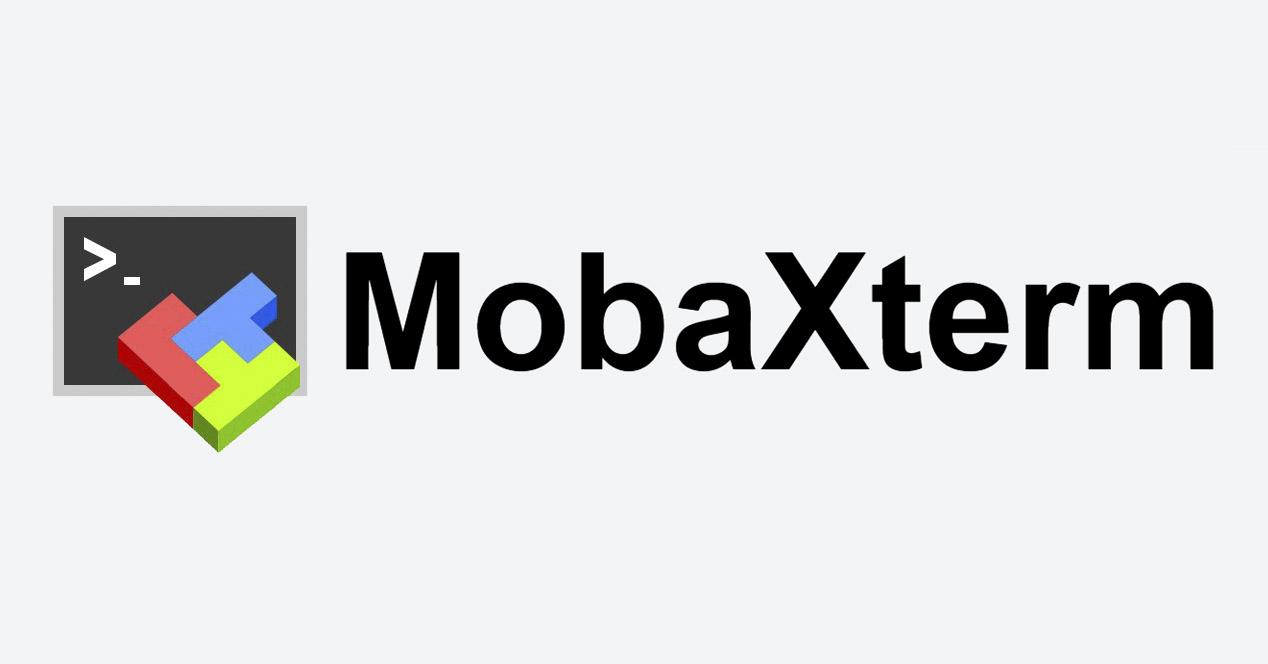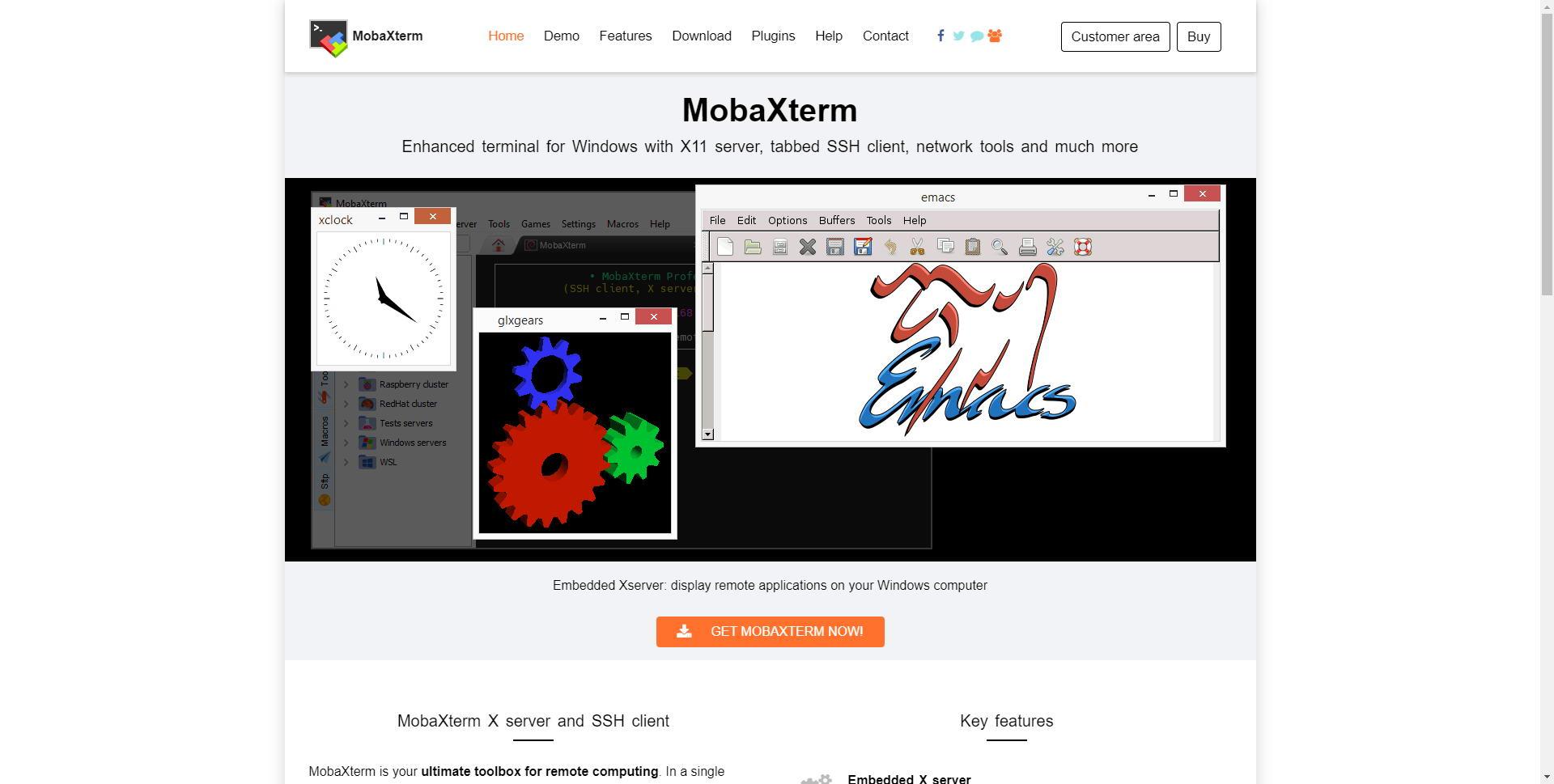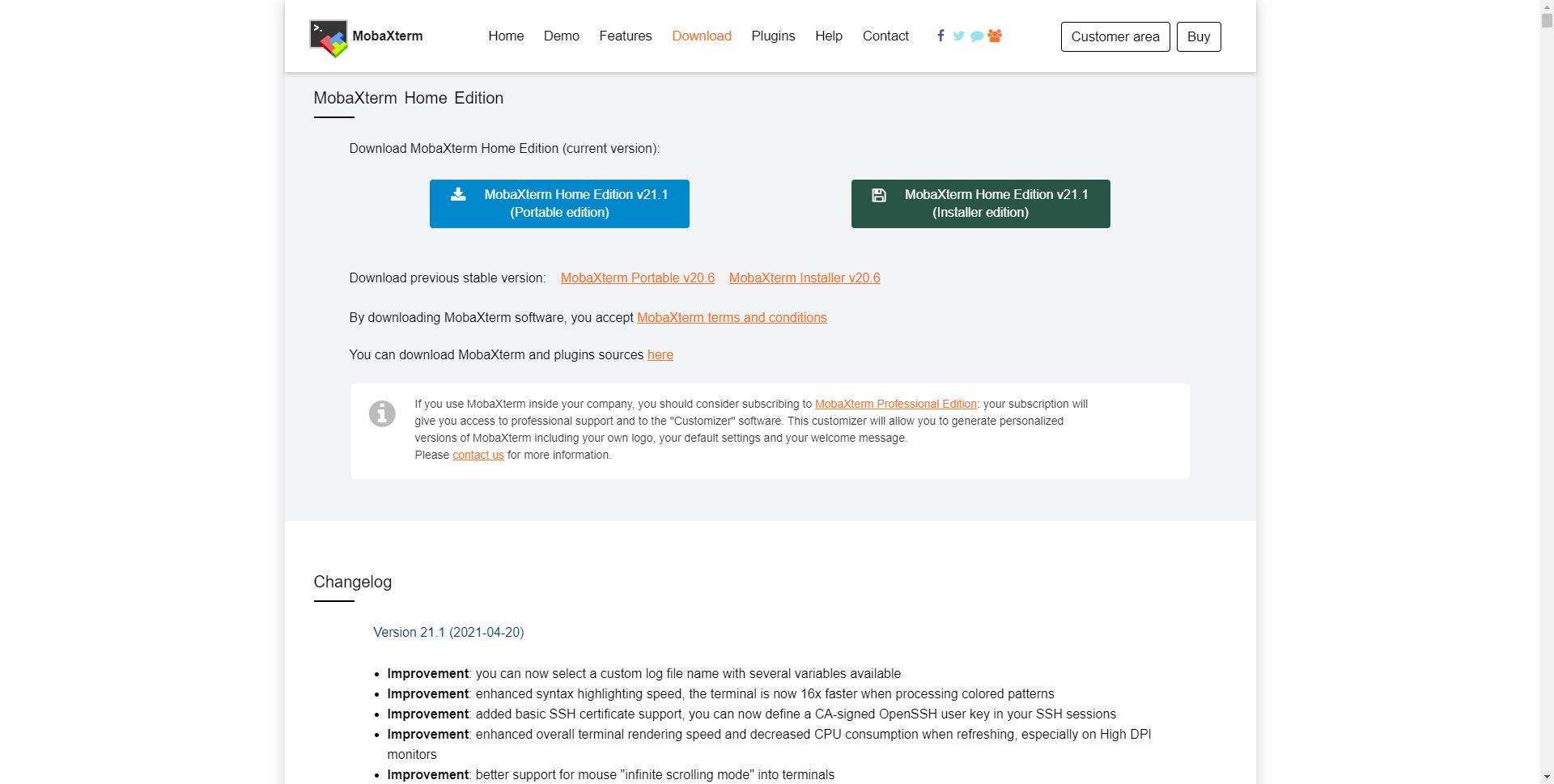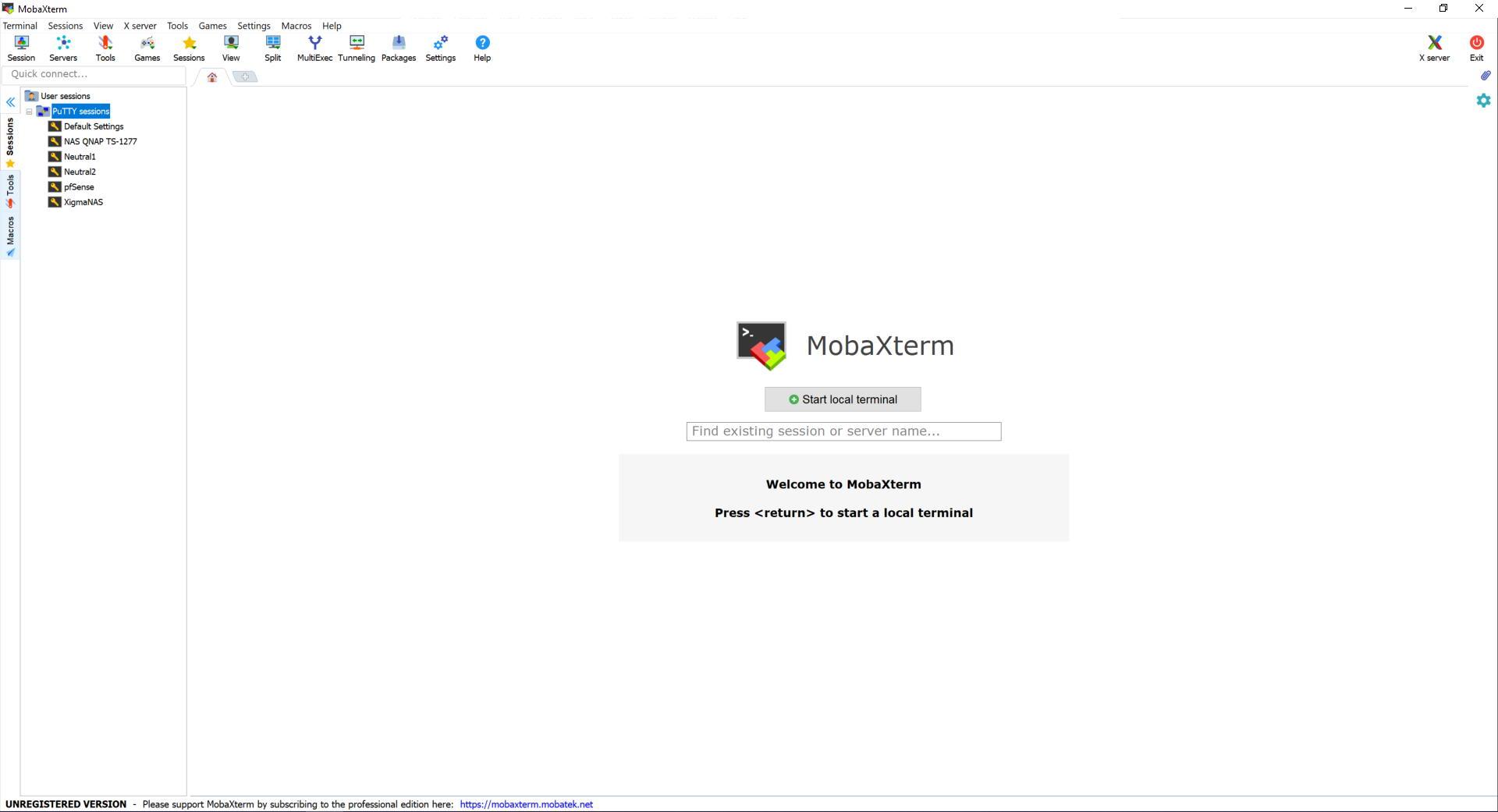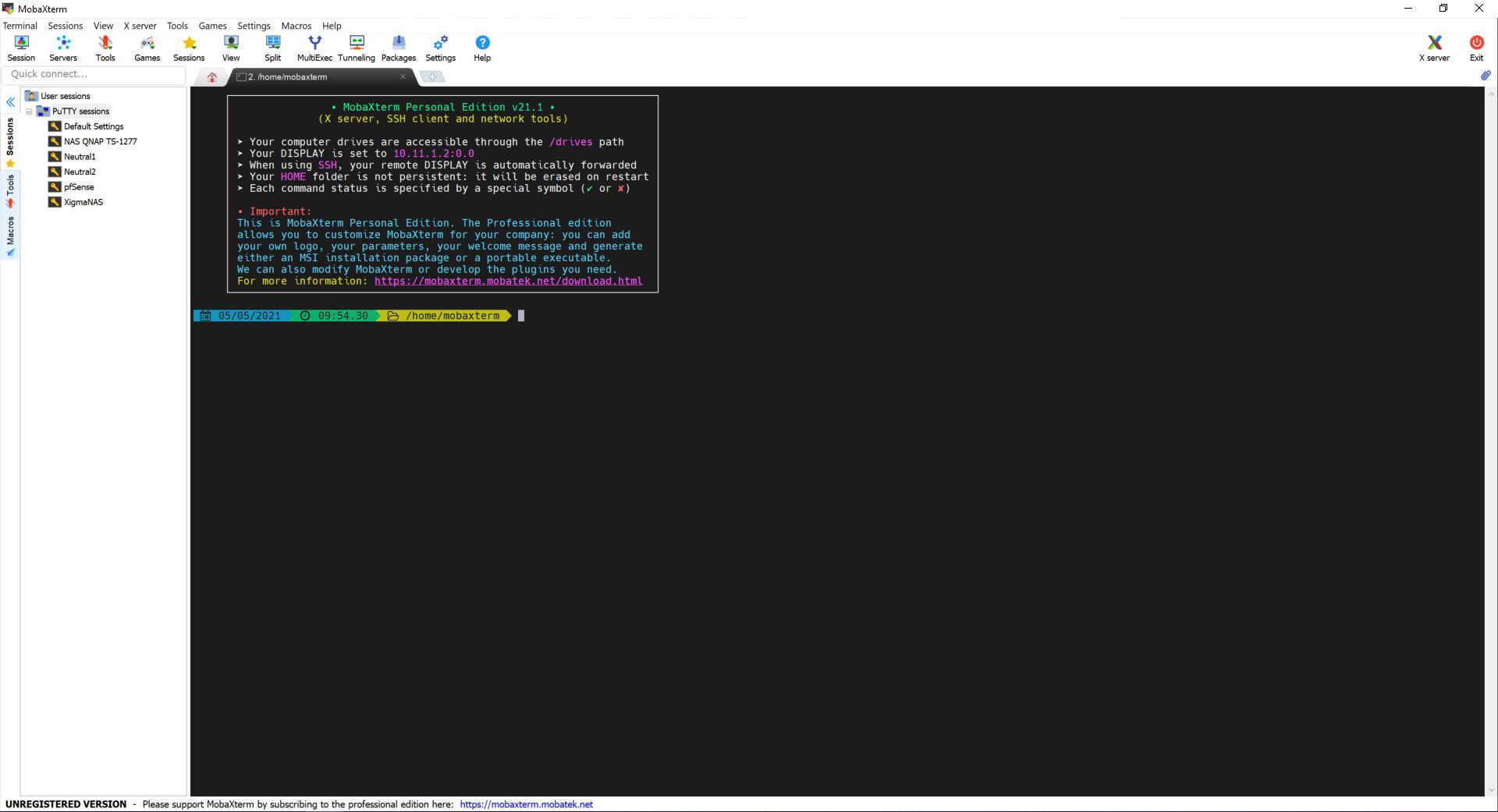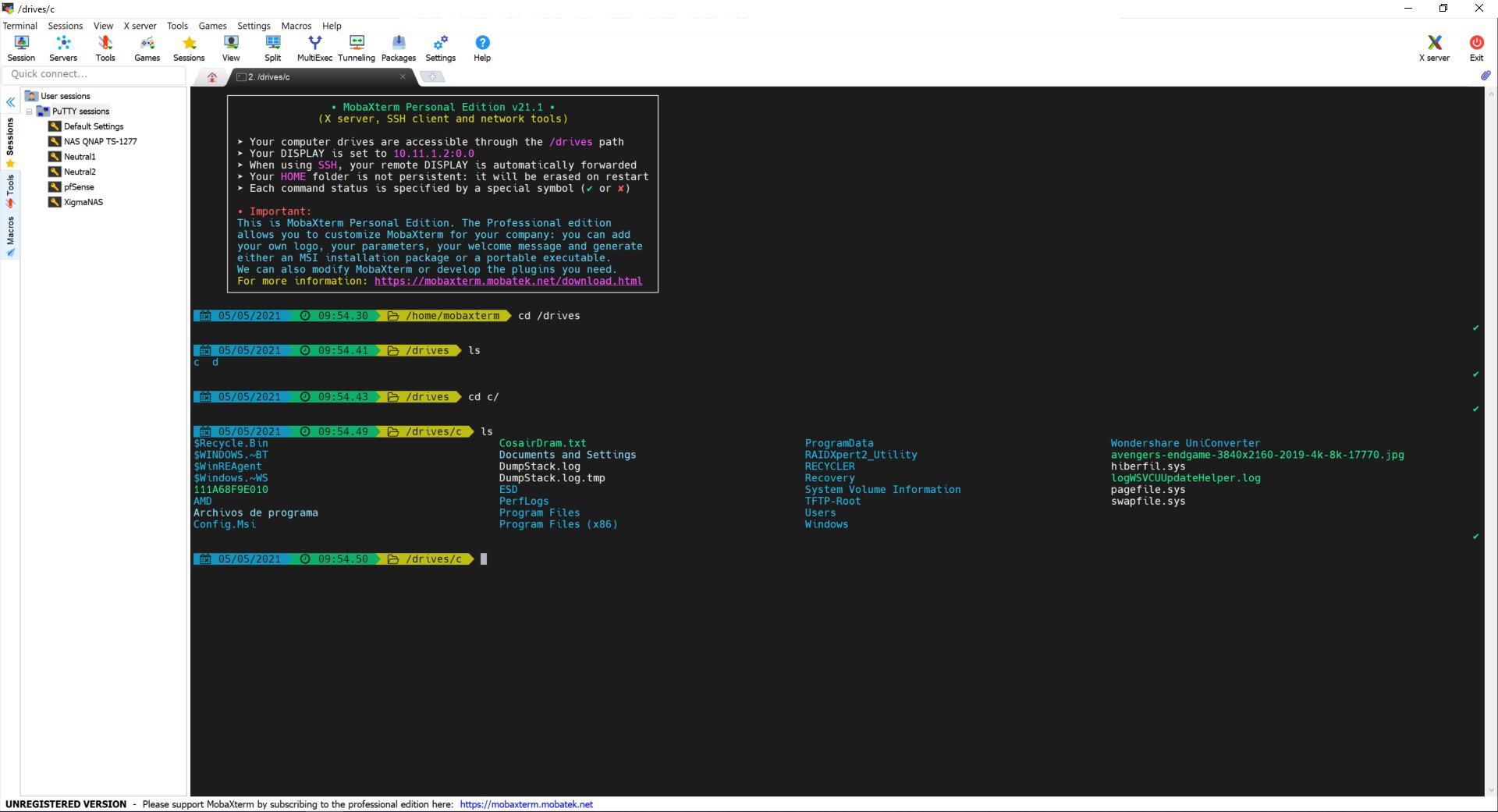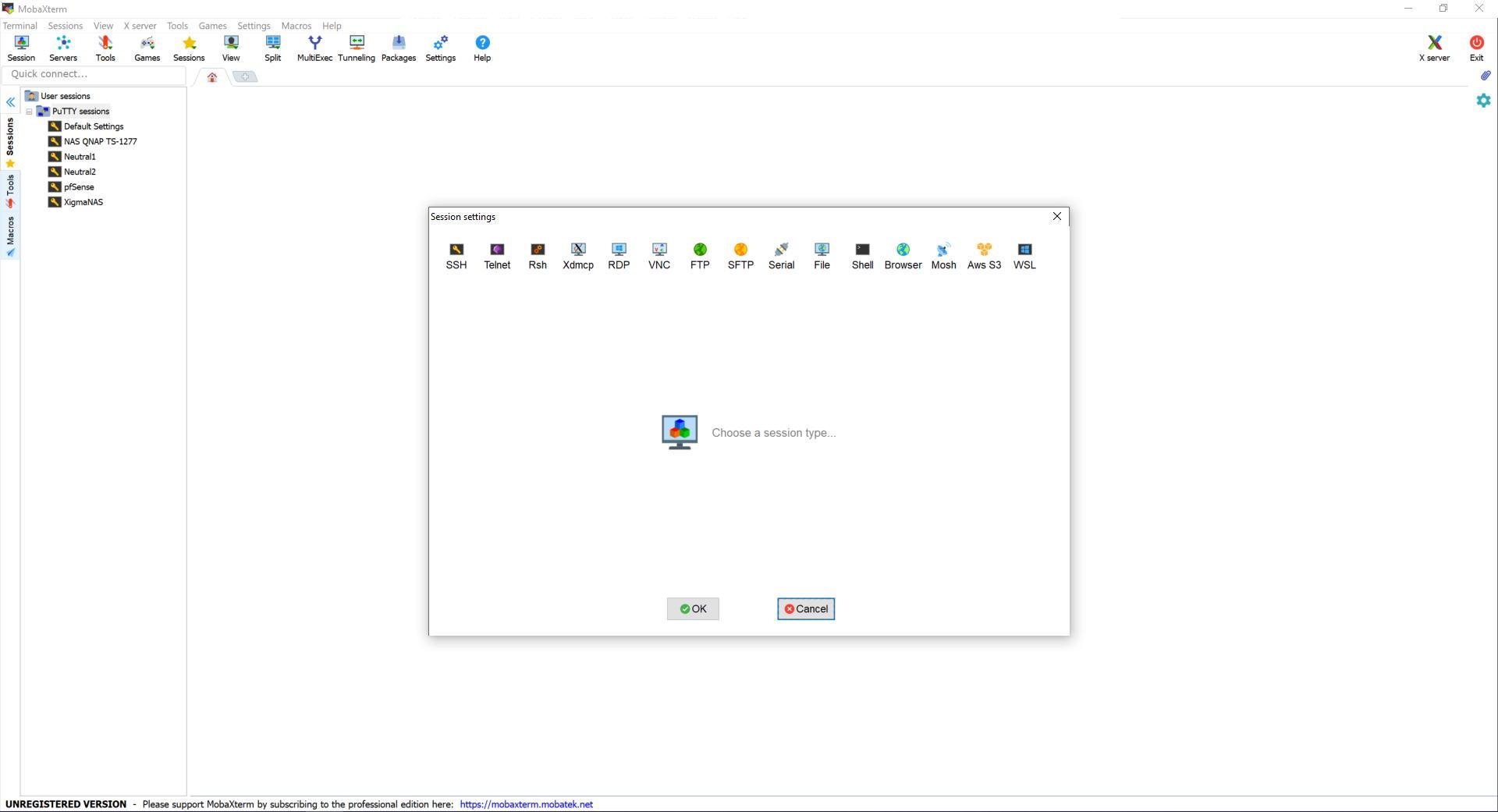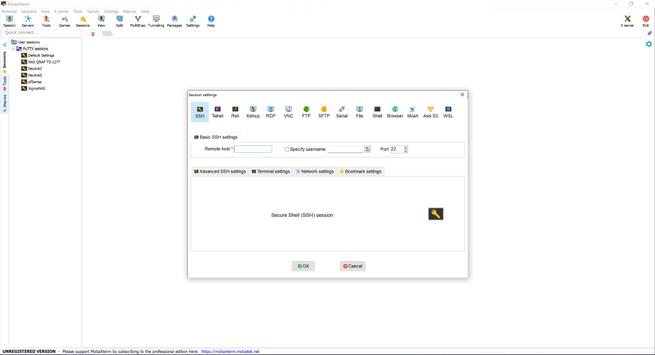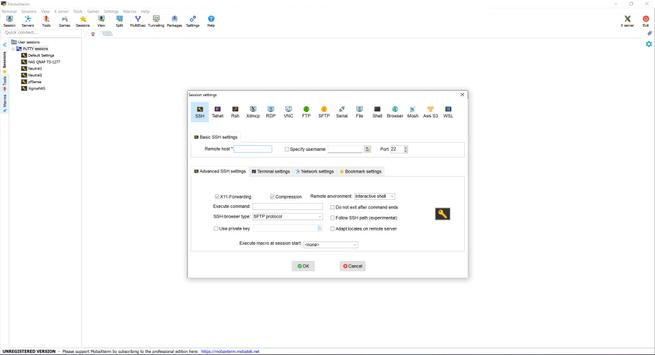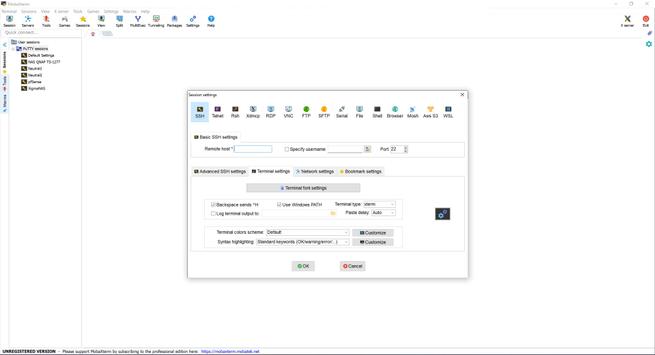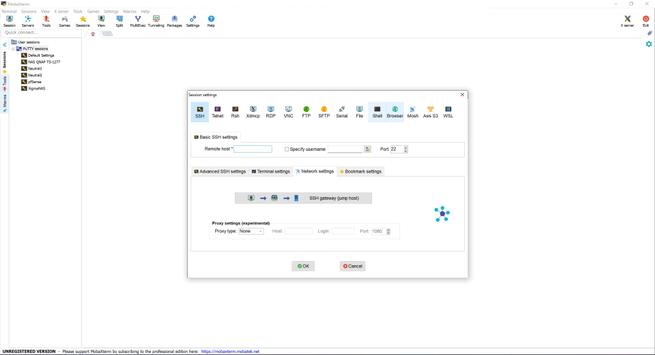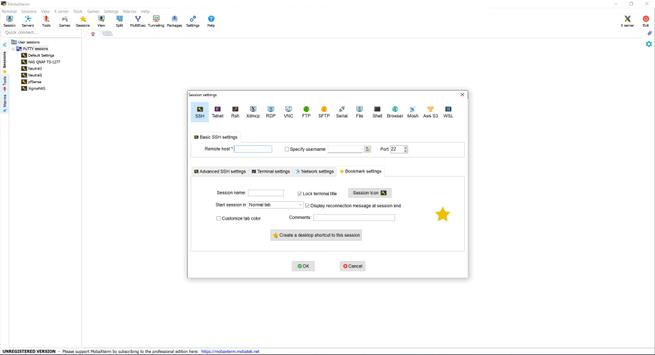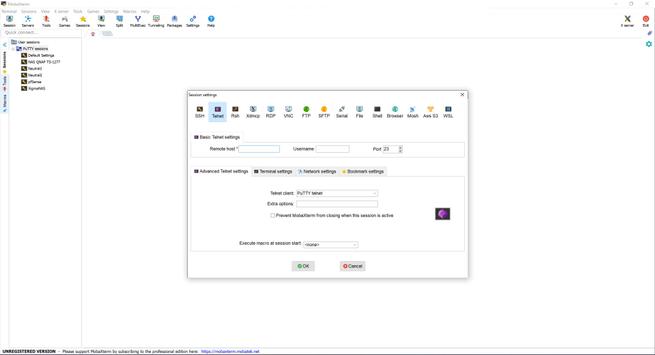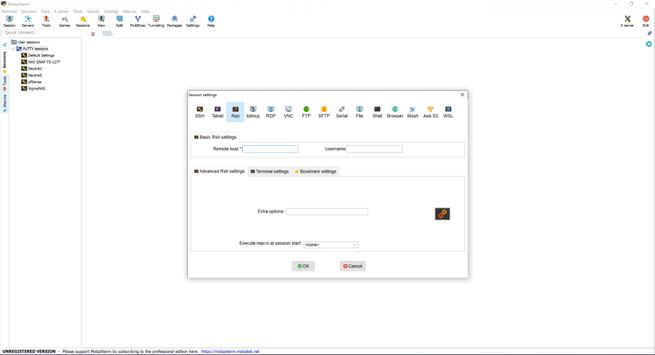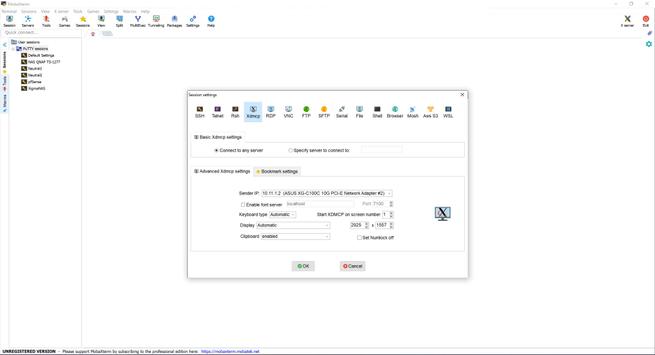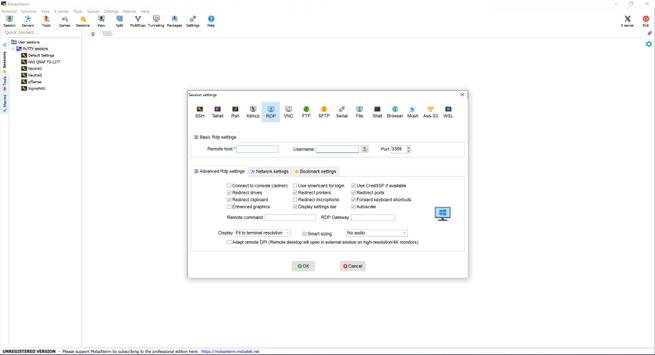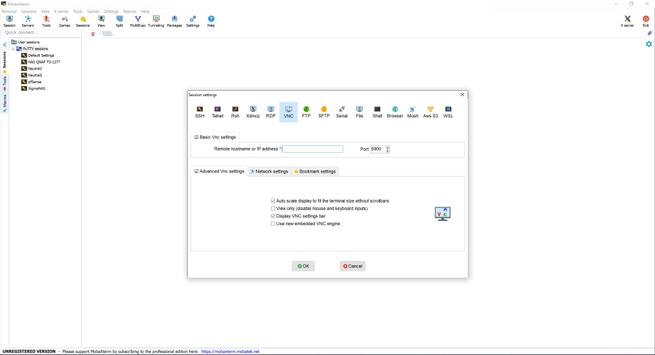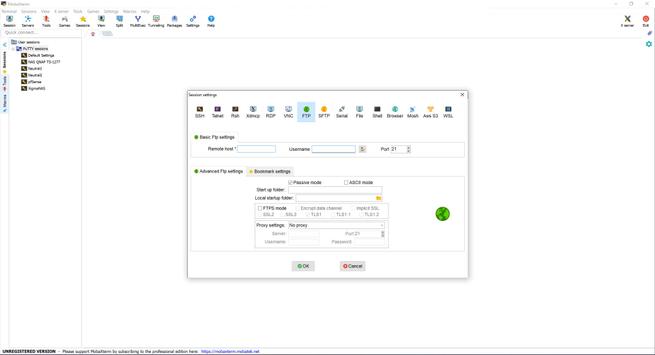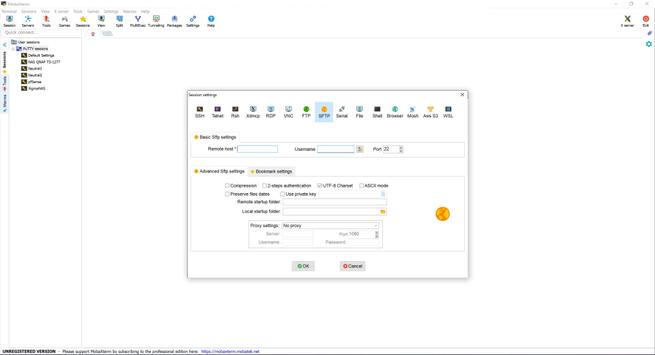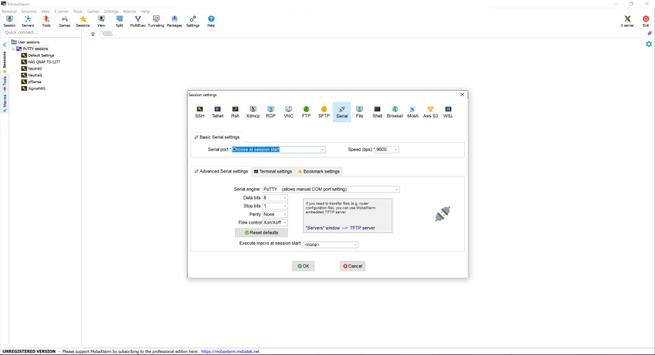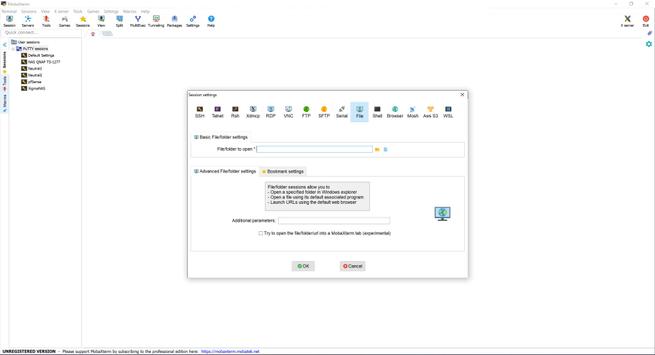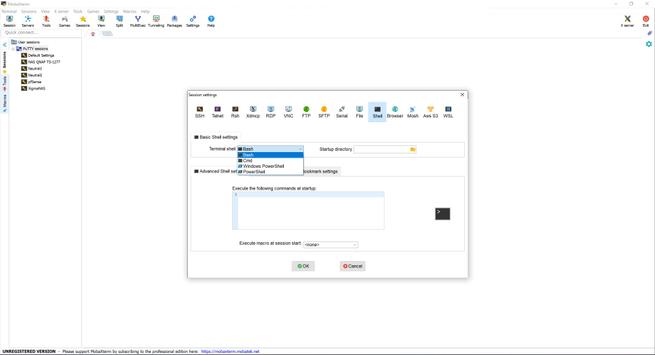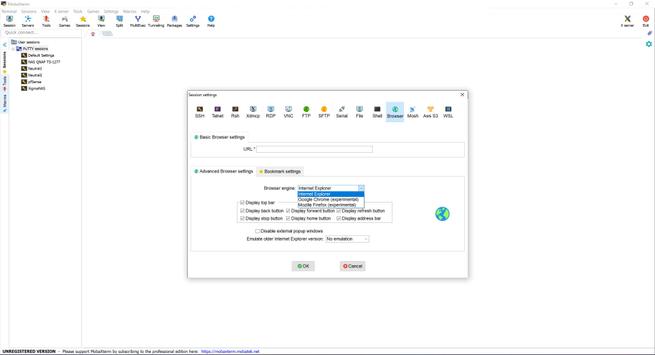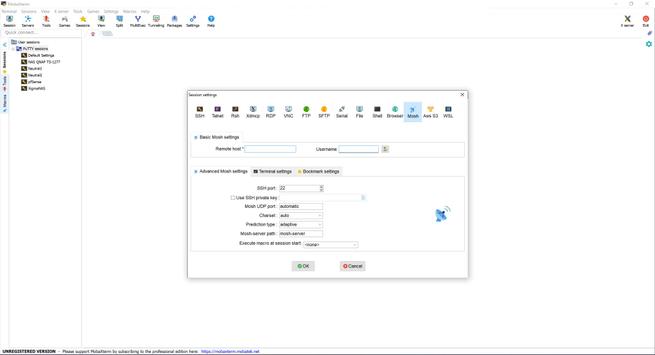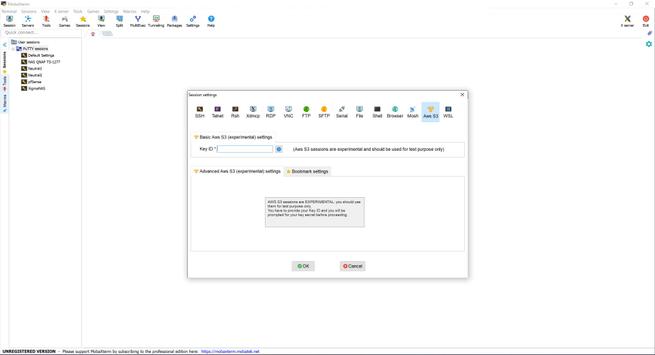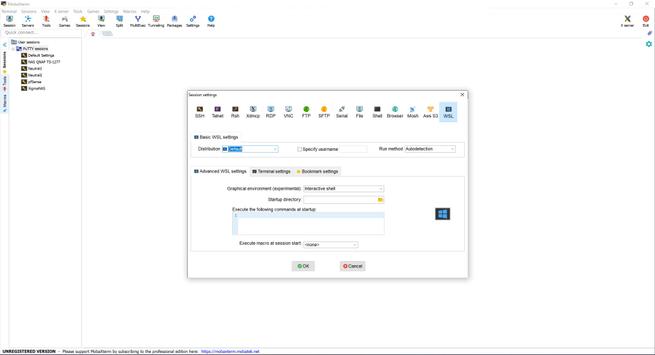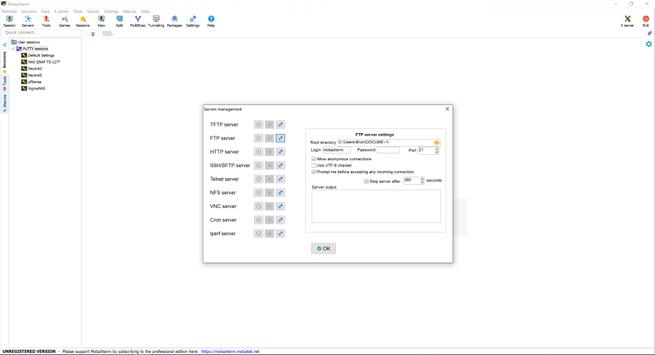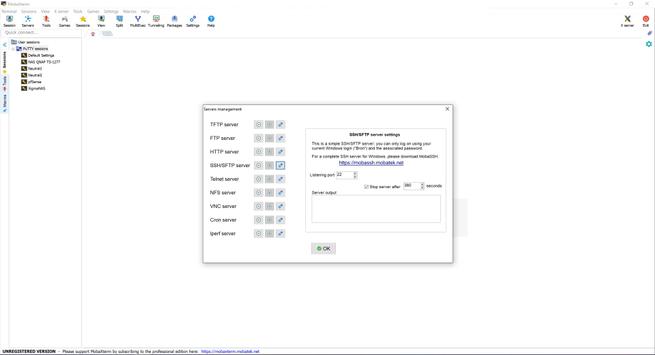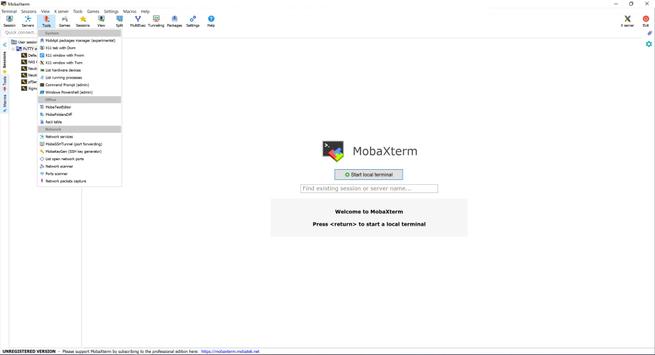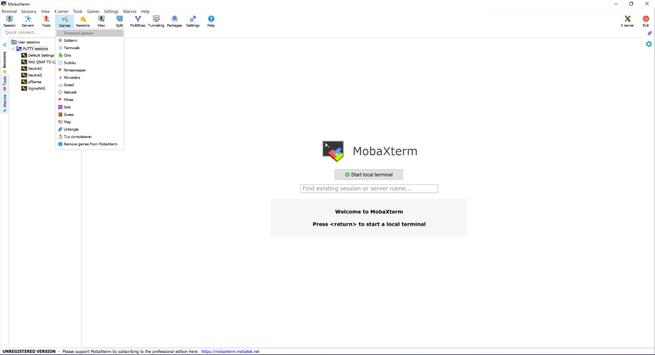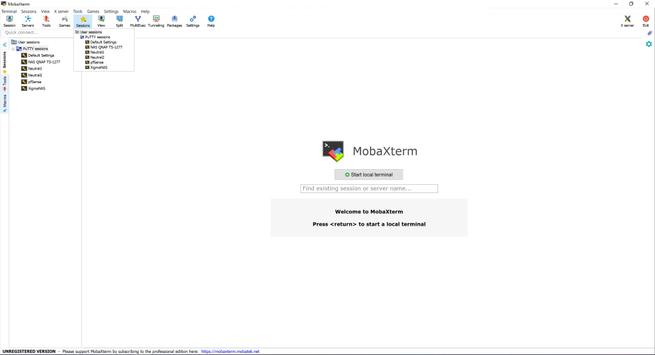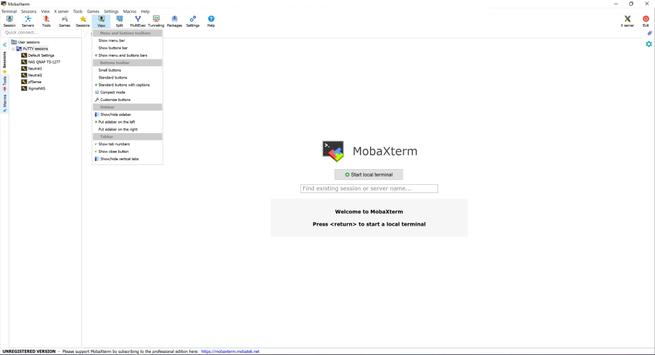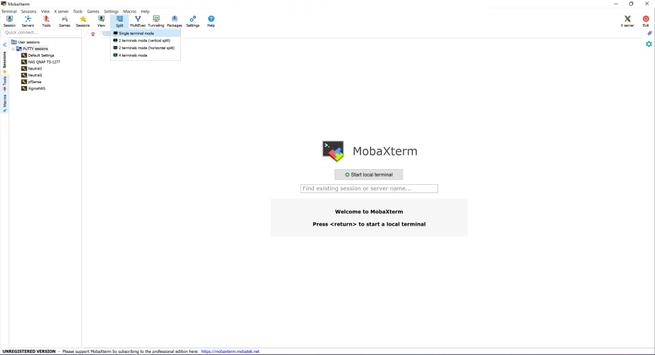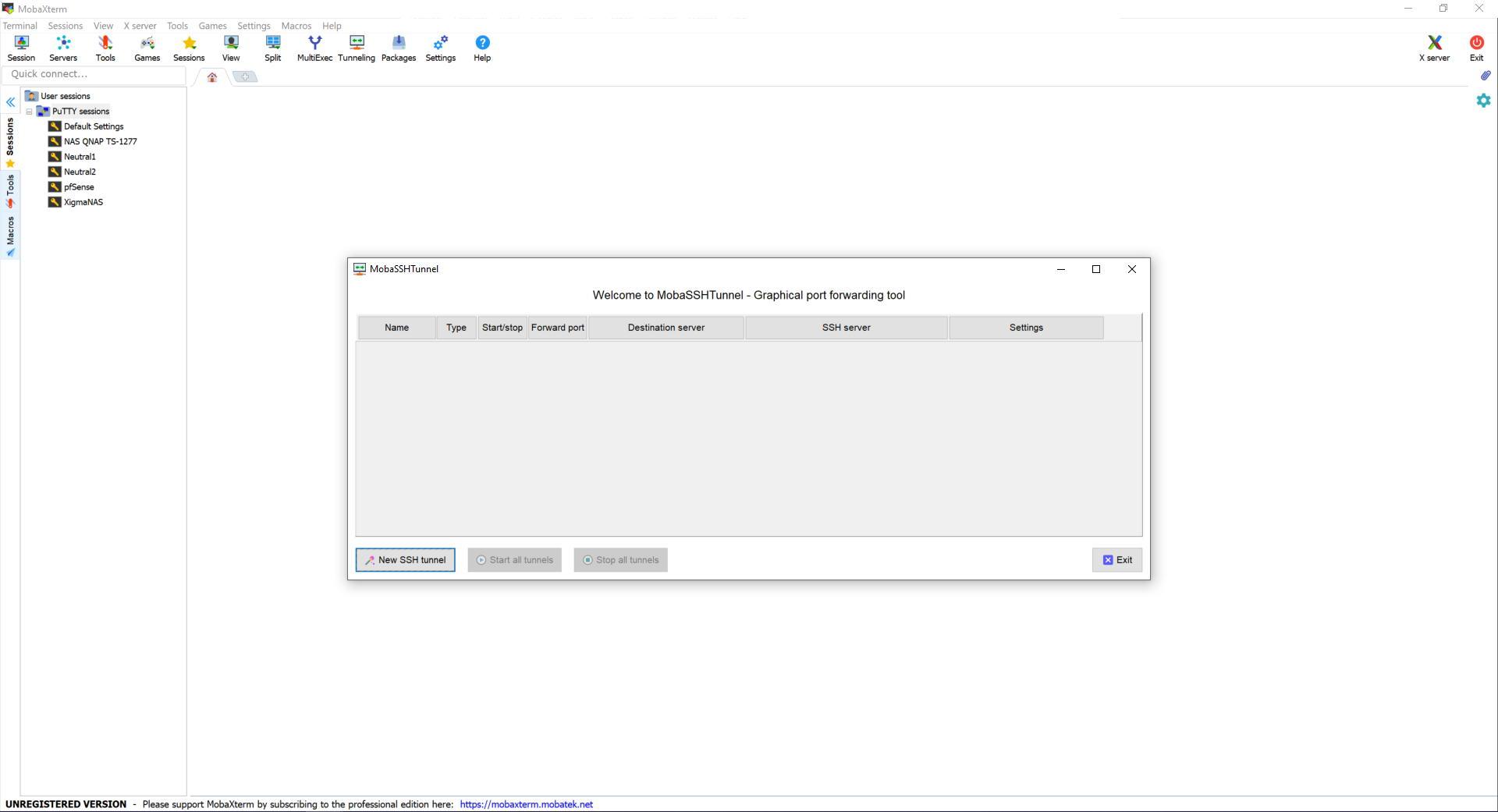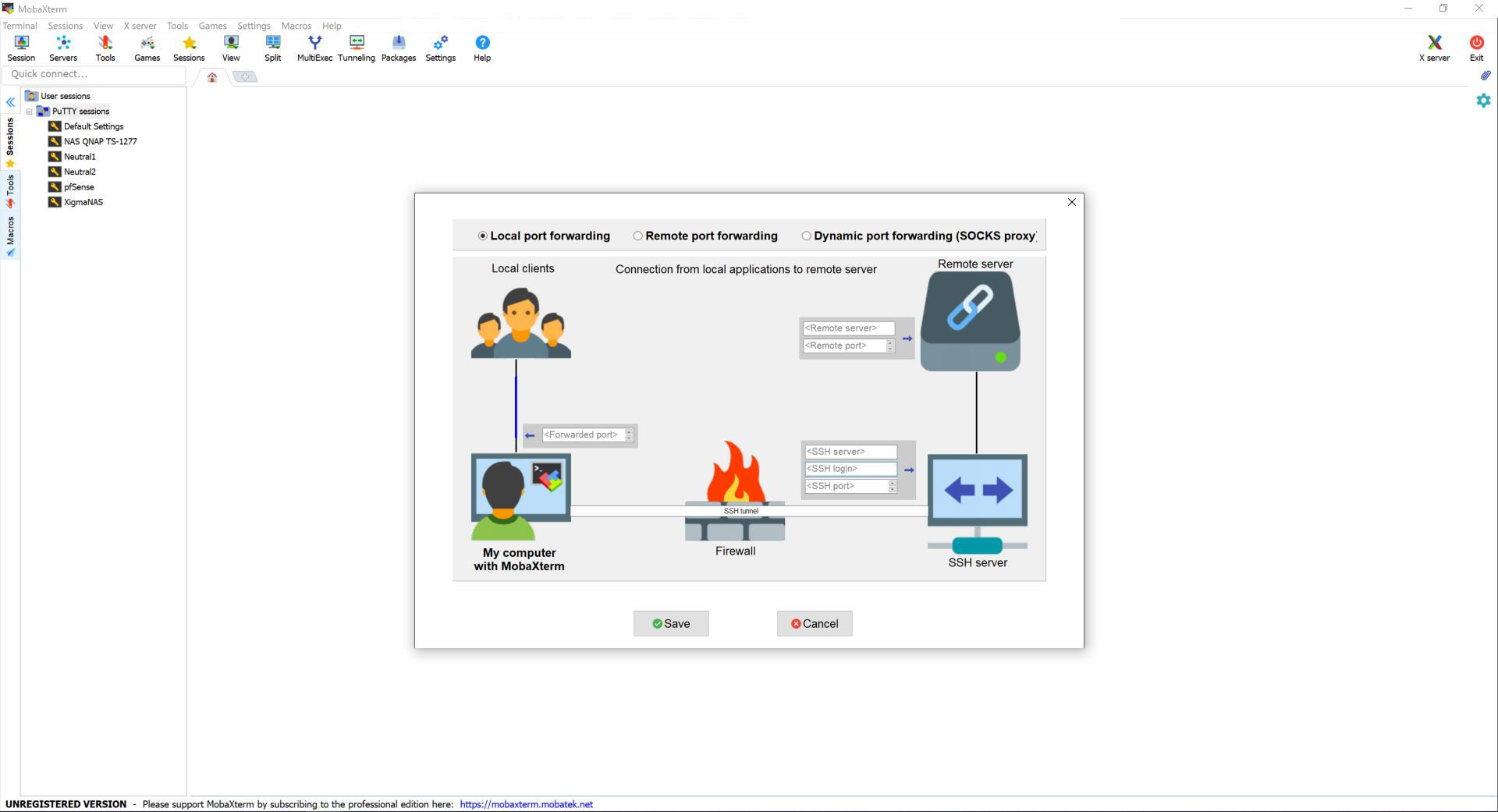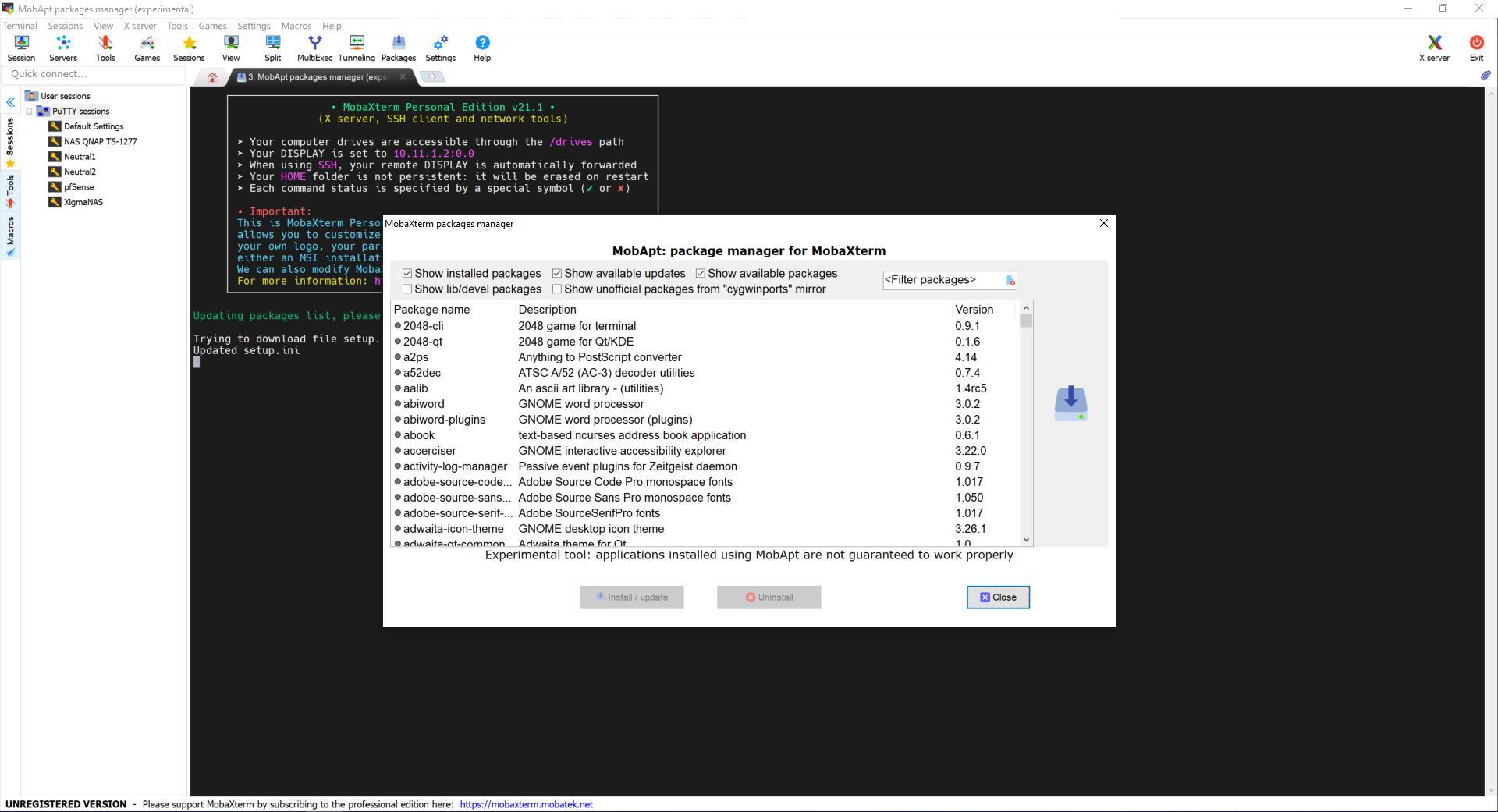Mobaxterm что это за программа
Блог творческого ИТ-практика. Возьми свою мысль и дай ей ускорение идеи. В моем фокусе: сети, безопасность, виртуализация, web, мультимедиа.
А А Monday, 13 April 2020
С такой же легкостью MobaXTerm позволяет эмулировать десяток сетевых сервисов.
Среди сетевых инструментов вы найдете сканер сервисов и портов.
И даже сетевой снифер!
1 comment:
Эмуляция сервисов только на 360 секунд в бесплатной версии.
Гайд по MobaXterm: доступ к удалённым серверам
В этом гайде я подробно рассмотрю программу «MobaXterm»: где её скачать, как установить и как настроить для комфортной работы с удалёнными серверами.
Где скачать?
Выдумывать ничего не будем. Программа условно бесплатная. Для наших потребностей с головой хватит и домашней версии.
Скачиваем последнюю версию программы с официального сайта: https://mobaxterm.mobatek.net/download.html
Устанавливаем, как обычную программу: «Next», «Next», «Next», «Install».
Настройка программы
Запускаем и переходим в «Settings» > «Configuration» > «Display»:

Выбираем тему, иконки и т.п. Можно поиграться и настроить под себя. Выбор скудный, но есть тёмная тема для трушных криптоманов.
Во вкладке «SSH» нажимаем галочку напротив «Remote-monitoring». Эта функция позволяет отслеживать нагрузку на сервер в режиме реального времени:
Обзор функционала
В левой части экрана есть 2 прекрасные вкладки — «Sessions»и «Macros»:
Удаляем дефолтные сесии, они нам не понадобятся:
Создание сессии
Для примера возьму ивент от «Swarm Bee» и я хочу установить ноду для участия в этом ивенте.
Создаём папку с названием ноды или тестнета, в котором мы хотим участвовать, кликнув правой кнопкой мыши по пустому месту:

Далее правой кнопкой мыши кликаем по только что созданной папке, чтобы добавить в неё первую сессию:
Выбираем тип сессии. Для меня это «SSH»:
При подключении к серверу с Windows, выбираем RDP.
При подключении к Ubuntu с графической оболочкой — VNC.
Вводим «IP» нашего сервера в первую форму, редактируем имя сессии (чтобы в будущем быстро найти нужную), по желанию редактируем иконку и добавляем ссылку на сессию на рабочий стол:
Когда всё настроили, нажимаем «OK». Откроется наш терминал:
Вводим логин, обычно «root» и пароль. Пароль лучше скопировать из информации о сервере и просто вставить в терминал.
P.S. Чтобы вставить какой-либо текст в терминал, нужно нажать колёсико мыши или shift+insert. Команда «Ctrl + V» в «MobaXterm» не является сочетанием клавиш для вставки текста. По умолчанию, за эту функцию отвечает колёсико мыши.
P.S.S. Пароль не отображается при вводе в терминал. Вставили с помощью щелчка колёсиком, нажали «Enter». Всё, вы залогинились.
В левой части экрана откроется файловый менеджер, аналог проводника в «Windows». В этом блоке можно удобно загружать файлы на сервер, скачивать целые папки с сервера на свою локальную машину, создавать файлы и директории — в общем, всё, что вы можете делать на обычной машине, вы можете теперь делать и на сервере, буквально в пару кликов.
P.S.S.S. При долгом отсутствии взаимодействия с окном терминала, будет обрываться сессия. Чтобы её рестартануть, нажимаем клавишу «R».
Заключение
В этой статье я рассказал о том, чем сам пользуюсь при работе с удалёнными серверами. Возможно, что-то я пропустил, чему-то уделил не так много внимания.
В целом, программа очень простая и интуитивно-понятная.
MobaXterm /// v1.0
В этой статье мы подробно рассмотрим программу MobaXterm : что это за штука, где её скачать, как установить и как настроить «мобу» для комфортной работы с удалёнными серверами.
Если вы случайно забрели на эту статью, рекомендую сначала ознакомиться с первыми двумя частями «мини-курса» по нодам:
Что такое нода и зачем её поднимать?
Как и где арендовать сервер для ноды?
Это программа, предназначенная для удаленного администрирования компьютеров и серверов.
С ее помощью пользователи могут совершать практически любые операции с удаленными системами.
Интегрированный в программу терминал дает возможность выполнять Unix-команды посредством скриптов оболочки Bash.
Также MobaXterm включает в себя инструмент работы с макросами, которые можно одновременно запускать сразу на нескольких системах.
Выдумывать ничего не будем. Программа условно бесплатная. Для наших потребностей хватит и домашней версии.
На данный момент программа адаптирована только под Windows OS.
Скачиваем последнюю версию с официального сайта и устанавливаем как обычную программу: next, next, next, install.
Запускаем мобу и переходим в Settings > Configuration > Display.
Выбираем тему, иконки и т. п. Можно поиграться и настроить всё под себя. Выбор скудный, но есть тёмная тема для трушных криптанов.
Вот к чему я пришёл:
Во вкладке SSH нажимаем галочку напротив Remote-monitoring.
Эта функция позволяет отслеживать нагрузку на сервер в режиме реального времени:
В левой части экрана есть 2 прекрасные вкладки — Sessions и Macros.
Переходим во вкладку Sessions и удаляем дефолтные сессии:
Например, сейчас идёт ивент от Swarm Bee и я хочу установить несколько нод для участия в этом ивенте.
Создаём папку с названием ноды или тестнета, в котором мы хотим участвовать, кликнув правой кнопкой мыши по пустому месту:
Далее правой кнопкой мыши кликаем по только что созданной папке, чтобы добавить в неё первую сессию:
Выбираем тип сессии. Для меня это SSH:
При подключении к серверу с Windows OS — выбираем RDP.
При подключении к Linux OS с графической оболочкой — VNC.
При подключении к Linux OS без графической оболочки — SSH.
Вводим IP нашего сервера в первую форму, редактируем имя сессии (чтобы в будущем быстро найти нужную), по желанию редактируем иконку и добавляем ссылку на сессию на рабочий стол:
Когда всё настроили, нажимаем OK. Откроется наш терминал:
Вводим логин (обычно root) и пароль.
Пароль лучше скопировать из информации о сервере и просто вставить в терминал.
Чтобы вставить какой-либо текст в терминал, нужно нажать колёсико мыши. «Ctrl + V» в MobaXterm не является сочетанием клавиш для вставки текста. По умолчанию, за эту функцию отвечает колёсико мыши.
Пароль не отображается при вводе в терминал. Вставили с помощью щелчка колёсиком, нажали Enter. Всё, вы залогинились.
В левой части экрана откроется файловый менеджер, аналог проводника в Windows.
В этом блоке можно удобно загружать файлы на сервер, скачивать целые папки с сервера на свою локальную машину, создавать файлы и директории — в общем, всё, что вы можете делать на обычной машине, вы можете теперь делать и на сервере, буквально в пару кликов.
При долгом отсутствии взаимодействия с окном терминала, будет обрываться сессия. Чтобы её рестартануть, нажимаем клавишу «R».
Макрос — это такая штука, которая позволяет записать все ваши действия в одной сессии (например, ввод всех команд для установки какой-либо ноды) и применить все записанные в макросе команды в другой сессии, что сильно экономит время.
Вводим все команды для установки, настройки и запуска ноды, останавливаем запись макроса, придумываем для него название и сохраняем:
Теперь создаём новую сессию, для другого сервера. Логинимся в неё, открываем вкладку макроса и просто запускаем записанный ранее макрос.
И всё. Макрос повторит все записанные в него команды и нода установится автоматически, без вашего вмешательства.
Удобно? Не то слово. Особенно, если вы любитель мультиаккаунтов.
В этой статье я рассказал о том, чем сам пользуюсь при работе с удалёнными серверами. Возможно, что-то я пропустил, чему-то уделил не так много внимания.
В целом, программа очень простая и интуитивно-понятная.
Русские Блоги
Mobaxterm Инструмент Установка, использование
Пример: Бесплатный открытый исходный код версии портативной версии (используется бесплатная установка, декомпрессия)
После загрузки декомпресс файл, запустите mobaxterm_personal.exe
1.1 Режим командной строки «Интерактивный» (по умолчанию)
Нажмите на значок »
Полные шаги 1, 2 Введите режим по умолчанию: формат командной строки, если вам нравится на рабочем столе Linux «MODE GNOME», перейдите к шагу 3, 4.
Режим GNOME Экран входа:
1.2 Вход в серийный порт
Нажмите на значок »
Mobaxterm поддерживает другие протоколы: 1) FTP 2) TFTP
MobaXterm: Терминал для Windows 10 с SSH-клиентом и сетевыми утилитами
основные черты
Эта программа включает в себя большое количество функций для программистов, системных администраторов и сетевых администраторов. Он включает в себя все необходимые сетевые инструменты для правильного выполнения работы, например, он включает в себя очень полный клиент SSH, X11, клиент RDP, клиент VNC, клиент FTP, Mosh и многое другое, как будто этого было недостаточно, он также позволяет нам чтобы поднять на локальном компьютере сервер SSH / SFTP для безопасного подключения к нам, кроме того, мы также можем создать сервер TFTP, FTP, HTTP, Telnet, VNC и даже сервер iperf для проверки скорости в локальной сети. Эта программа позволяет запускать Unix / Linux команды, основанные на bash в самой операционной системе Windows, как если бы мы были в подсистеме Windows Linux, но без необходимости ее установки на нашем компьютере.
MobaXterm имеет много преимуществ перед всеми аналогичными программами, например, если мы подключимся к удаленному SSH-серверу, мы получим консоль для ввода команд, но с левой стороны мы получим все дерево каталогов для управления файлами через SFTP, потому что Эта программа также включает SFTP-клиент для безопасной передачи файлов и папок. Кроме того, благодаря поддержке X11 удаленные приложения также можно просматривать прямо из этой программы.
Эта программа совместима только с операционными системами Windows, у нас есть «Portable» версия, не требующая установки, и другая версия с установщиком. Если вы собираетесь протестировать программное обеспечение, мы рекомендуем «Portable» версию, в противном случае, если вы собираетесь использовать его постоянно, мы рекомендуем версию с установщиком, потому что мы можем установить дополнительное программное обеспечение для увеличения его функциональности.
Скачать и установить
Загрузка этого программного обеспечения в версии «Home Edition» совершенно бесплатна, нам просто нужно перейти на официальный сайт загрузки MobaXterm и нажмите «Загрузить сейчас». После того, как мы нажали «Загрузить сейчас», мы можем загрузить две версии, портативную версию и версию с установщиком, в зависимости от того, что мы хотим, мы выберем ту или иную версию. Важной деталью является то, что у нас также есть возможность загрузки предыдущих версий, если в текущей версии есть какие-то проблемы, и мы хотим использовать старую.
Все варианты MobaXterm
Если мы нажмем «Запустить локальный терминал», он автоматически откроет консоль, и мы сможем перемещаться по всему дереву каталогов с помощью типичных команд «cd», кроме того, если мы хотим получить доступ к жестким дискам, нам просто нужно будет поставить «Cd / drivers» и мы увидим как C, так и остальные разделы, если у нас есть разделы или другие диски на нашем компьютере.
Как видите, если мы выполним команду «ls» из bash, она покажет нам все содержимое текущего каталога, и мы используем команды Windows, а не команды Windows, такие как «dir».
Как только мы увидим главное меню и локальный терминал, мы увидим всех клиентов, которые включает эта замечательная программа MobaXterm, и мы сможем подключаться к локальным или удаленным компьютерам с помощью нескольких протоколов.
Сессия: все возможности
В разделе «Сессия» мы можем увидеть все протоколы, которые позволяет эта программа MobaXterm, в частности, мы можем открыть сеанс, используя следующие протоколы и утилиты:
На следующем фото вы можете увидеть, где находятся все эти возможности входа в систему.
В разделе SSH мы можем настроить удаленный хост, IP или домен, а также желаемое имя пользователя и порт. Если мы нажмем на раздел «Расширенные настройки SSH», у нас будет больше возможностей, таких как перенаправление X11, включение сжатия, если нам нужна интерактивная оболочка, если мы хотим использовать частный ключ SSH и даже если мы хотим выполнить макрос при подключении к серверу.
Мы также можем настроить параметры терминала, такие как параметры шрифта (буква), тип терминала, поведение копирования и вставки и т. Д. В разделе «Cеть Настройки », мы можем настроить параметры прокси, а также настроить шлюз SSH (для подключения к машине перехода, а отсюда к серверу назначения). Наконец, мы можем поместить этот недавно созданный профиль в «Избранное», чтобы он всегда был под рукой и быстро подключился.
В разделе Telnet мы настроим все сеансы с использованием этого протокола, хотя это небезопасный протокол, поэтому использовать его не рекомендуется. У нас будут такие же варианты подключения, как и в SSH. Мы также можем войти на удаленные компьютеры, используя Rsh, Xdmcp, а также RDP.
Если вам нужен клиент VNC, эта программа MobaXterm также включает его, поэтому вам не нужно будет использовать внешнюю программу, просто введите IP-адрес и порт, а также выполните некоторые параметры, связанные с сетью и визуализацией, и мы свяжемся быстро. Конечно, он также включает в себя довольно полный FTP-клиент, который мы можем настроить, если нам нужен пассивный или активный режим, если мы хотим использовать FTPES с разными протоколами TLS, и даже позволяет нам настроить прокси-сервер при необходимости.
Что касается SFTP, у нас есть параметры, аналогичные SSH, но он специально ориентирован на клиента SFTP, а не на выполнение команд. Мы должны помнить, что, когда мы устанавливаем соединение SSH, сеанс SFTP также устанавливается автоматически, поэтому нет необходимости использовать его, если вы не хотите только передавать файлы.
В разделе «Последовательный» вы сможете установить связь через последовательные порты нашего оборудования, как если бы мы использовали PuTTY для подключения через консоль к коммутатору или маршрутизатору, которые позволяют управлять через консоль.
В «Файл» мы можем открыть определенную папку в проводнике Windows, и мы даже можем запускать URL-адреса, используя веб-браузер по умолчанию. В «Shell» мы можем выбрать, какую консоль использовать, если bash, cmd, Windows Powershell или Powershell, по умолчанию это «Bash», также вы можете выполнять команды, когда мы запускаем новый сеанс на локальном или удаленном компьютере. Другие варианты: «Браузер», Который в основном запускает веб-браузер, мы также можем подключиться к серверу« Mosh »для терминала и даже к AWS S3 (экспериментальный). Наконец, мы можем использовать WSL, который включает операционную систему Windows 10.
Серверы, инструменты и игры
Благодаря всем этим серверам мы сможем подключать клиентов к нам, важная деталь заключается в том, что у нас также не будет очень продвинутых параметров конфигурации, поэтому наиболее нормальным было бы временно поднять эти серверы, если вам нужно смонтировать SSH-сервер, чтобы он всегда был у вас, было бы лучше использовать другие программы с большим количеством параметров конфигурации, например OpenSSH-Server для Windows 10.
В разделе «Инструменты» мы можем получить доступ ко всем утилитам программы, таким как список аппаратных устройств, просмотр процессов, открытие cmd от имени администратора, открытие основного текстового редактора, настройка туннеля SSH, создание новых ключей SSH для наших сервер и клиент, просматривать список открытых портов, запускать сетевой сканер и даже сканировать порты, а также захватывать сетевые пакеты.
В разделе «Игры» мы будем располагать различными типичными и очень простыми играми, на наш взгляд, эти игры остались от программы, столь ориентированной на таких системных и сетевых администраторов, как эта.
Сеансы (избранное), просмотр, разделение, Multiexec
В разделе «Сессии» мы увидим сохраненные избранные сессии, мы должны помнить, что эта программа способна импортировать профили сессий PuTTy. В разделе «Просмотр» мы можем настроить, как мы хотим видеть сеансы, если мы хотим настроить кнопки, отображать меню или нет, и даже изменить различные позиции кнопок, это идеально подходит для настройки того, как мы хотим, чтобы программа смотрю.
В «Split» мы можем настроить главную панель для одновременного отображения нескольких консольных сессий, таким образом, если мы управляем несколькими компьютерами удаленно по SSH, мы можем делать это одновременно на всех из них. «Multiexec» позволит нам выполнять одну и ту же команду на нескольких серверах одновременно.
Туннелирование, Пакеты
Очень важной особенностью этой программы является опция «Туннелирование», мы сможем установить различные действительно настраиваемые туннели SSH, чтобы подключиться к компьютеру через прыгающую машину. В компаниях наиболее нормальным является наличие хорошо укрепленного сервера для последующего «перехода» на другие компьютеры в локальной сети. Эта программа позволит нам использовать технику туннеля SSH, чтобы правильно добраться до места назначения.
В зависимости от того, что мы собираемся выбрать, программа позволит нам настроить порты, различные IP-адреса (машины перехода и машины назначения), а также их порты, а также логин. Что привлекло наше внимание, так это то, что мы получим простую схему того, как будет осуществляться соединение через брандмауэр, SSH-сервер и удаленный сервер, к которому мы хотим подключиться.
В разделе «Пакеты» мы сможем установить дополнительные пакеты, чтобы расширить функциональные возможности программы. Если бы у нас было несколько вариантов конфигурации в MobaXterm, мы могли бы расширять их практически неограниченно, потому что у нас есть сотни дополнительных пакетов, которые мы можем легко установить. Важная деталь: если вы используете портативную версию, любая установленная программа будет удалена при закрытии MobaXterm. Если вы собираетесь установить нужный вам пакет, мы рекомендуем вам установить программу и не использовать портативную версию.
Настройки
В разделе «Настройки» мы можем настроить параметры самой программы, мы можем установить домашний и корневой каталоги, а также управление паролями, как мы хотим, чтобы конфигурация терминала была (шрифт, цвет, bash- type shell и многое другое), мы также настроим X11, глобальные параметры SSH, графический пользовательский интерфейс программы, панель инструментов и то, как мы хотим, чтобы она была упорядочена, и даже возможность открытия нескольких экземпляров MobaXterm.